윈도우나 리눅스등 운영체제는 기본적으로 iSCSI Initiator(iSCSI 초기자)를 포함하고 있어서 큰 어려움 없이 클라이언트에서 호스트(서버)의 iSCSI에 연결할수 있지만 OSX에서는 iSCSI Initiator 패키지를 포함하고 있지 않아 별도로 설치를 해야 하는 단점이 있습니다.
OSX의 모 운영체제인 BSD도 포함하고 있는데 이걸 빼놓은 이유를 모르겠네요. 어쨌든 iSCSI Initiator 솔루션은 크게 두가지로 나눌수 있습니다.
둘다 유료 소프트웨어이고 globalSAN 같은 경우 트라이얼을 제공하고 있습니다. Xtend SAN iSCSI Initiator는 큐냅(QNAP)에 번들로 제공되었던 것같기도 한데 정확하지는 않습니다.
어쨌든 필자는 댓글로 리퀘스트가 들어왔기 때문에 globalSAN iSCSI Initiator로 진행하겠습니다.
해당 사이트에서 정보를 주고 메일로 링크를 받아볼수도 있겠지만 귀찮으므로 구글링해서 얻은 링크에서 다운로드 받았습니다.
globalSAN http://www.snsftp.com/public/globalsan/
설정 환경
- 호스트 : 윈도우 서버 2012R2 iSCSI 서버
- 클라이언트 : 맥북에어 2013mid, OSX El capitan 10.11.4
윈도우 서버 2012R2에서 iSCSI 설정하는 방법에 대해 이전에 포스팅 했었기 때문에 약식으로 진행하겠습니다. 원활한 설치 순서는 링크를 참고해 주세요. 운영체제만 다를 뿐 순서는 같습니다.
OSX globalSAN iSCSI Initiator 설치
globalSAN 패키지를 다운로드 받아 설치합니다. 패키지 설치는 여느 맥용 프로그램처럼 설치하면 되겠습니다.
globalSAN을 설치한 다음 재부팅을 요구하는데 재부팅을 끝내면 방화벽에서 globalSAN을 허용할 것인지 물어봅니다. 당연히 허용을 클릭합니다.
만일 방화벽을 반응적으로 차단을 클릭했을 경우 시스템 환경설정 – 보안 및 개인 정보 – 방화벽에서 globalsand를 들어오는 연결 허용에 체크합니다.
globalSAN 설정
OSX의 시스템 환경 설정에서 globalSAN을 선택한 다음 iSCSI Initiator를 활성화 하기 위해 좌측 하단의 자물쇠를 클릭해서 권한을 얻습니다.
그 다음 상단의 iSCSI Name을 자신이 구분하기 좋게 이름을 바꿔 줍니다.
그리고 Initiator 좌측 하단의 + 버튼을 클릭한 다음 Portal/Group을 클릭 후 iSCSI 서버의 아이피를 입력합니다.
윈도우 서버 설정
서버 관리자 – 파일 및 저장소 서비스 – iSCSI에서 OSX에서 사용할 iSCSI용 디스크를 생성합니다.
iSCSI 초기자 이름을 globalSAN에서 지정한 iSCSI name과 같게 설정하거나 이전에 포스팅한 윈도우 서버 2012R2에서 iSCSI 설정하는 방법에서 처럼 중간에 globalSAN에서 rescan 버튼을 통해 통신을 확인한 다음 윈도우 서버에서 인식하는 OSX의 iSCSI 이름을 선택해도 됩니다.
윈도우 서버에서 iSCSI 설정이 끝났습니다. 이제 OSX에서 접속을 해보겠습니다.
globalSAN iSCSI 연결
윈도우 서버에서 iSCSI 설정을 끝낸 다음 다시 OSX globalSAN으로 돌아와 rescan을 하면 윈도우 서버에서 설정한 iSCSI가 연결되는 것을 확인할수 있는데 이상태로 접속하게 되면 접속이 안되므로 iSCSI 연결 방식을 바꿔줘야 합니다.
가운데 iSCSI Options 버튼을 클릭합니다.
iSCSI Options에서 맨 위의 Always send “SessionType” when connectiong 옵션에 체크한 다음 Done 버튼을 클릭합니다. 그 다음 connect 버튼을 클릭해서 iSCSI 서버에 연결합니다.
제대로 연결이 되었네요. 초기화 버튼을 클릭해서 iSCSI 디스크를 포맷합니다.
이름을 적당히 입력하고 포맷을 설정합니다. 여담이지만 exFAT로 포맷시 윈도우에서도 사용이 가능하니 참고해 주세요. 그렇다고 공유 형태로 사용할수 있다는 얘기는 아닙니다. iSCSI 는 무조건 1:1로 사용해야 합니다.
포맷까지 완료되었습니다. 필자의 에어는 유선으로 연결이 되어있지 않아 다소 시간은 걸렸지만 2개의 NIC에 인터넷용, iSCSI용으로 나눠 유선으로 연결한다면 120M/S의 속도가 나오게 됩니다. 물론 서버의 스토리지는 그만큼의 속도가 나와 줘야 하겠죠?
여타 운영체제에 비해 프로그램을 구입해서 사용해야 한다는 단점은 있지만 못쓰는 것은 아니므로 매킨토시에서 공유 형태가 아닌 직접적으로 스토리지를 물려 사용해야 한다면 추가되는 디스크의 가격이 globalSAN 보다는 비싸기 때문에 iSCSI를 사용하는 것도 좋겠습니다.
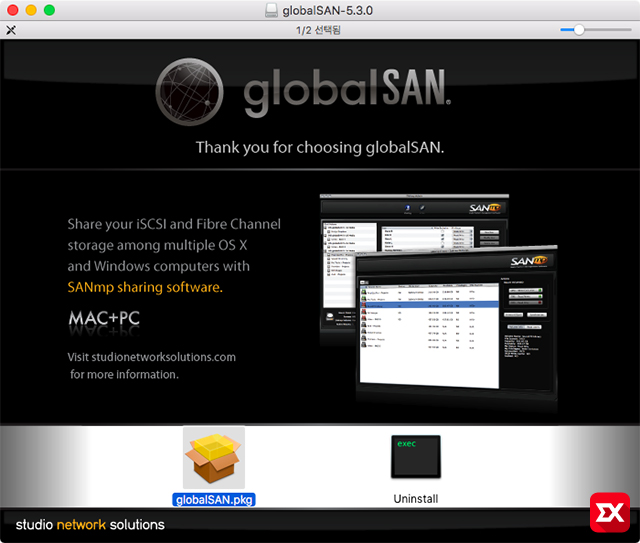
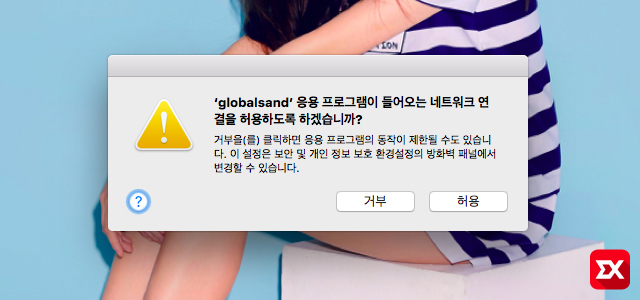
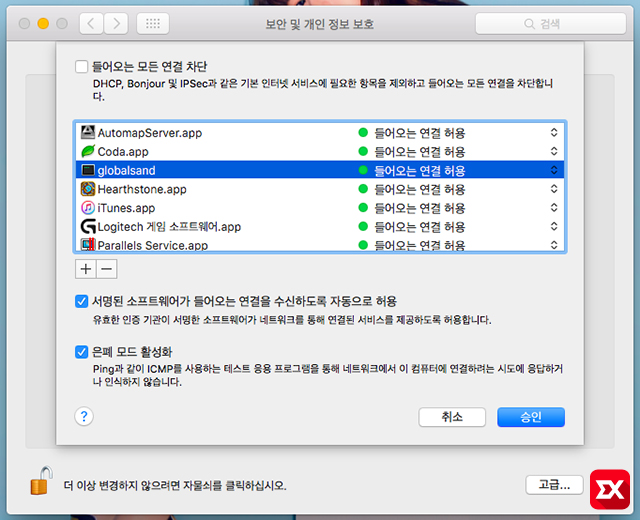
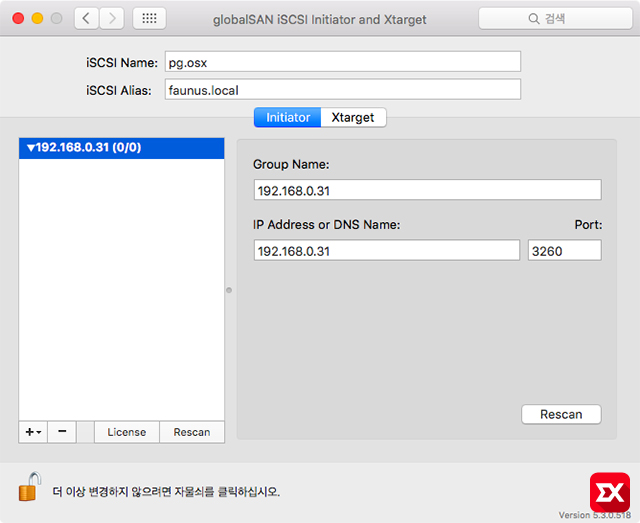
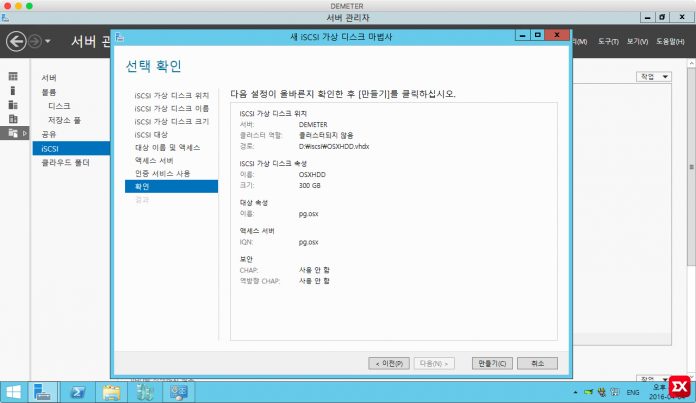
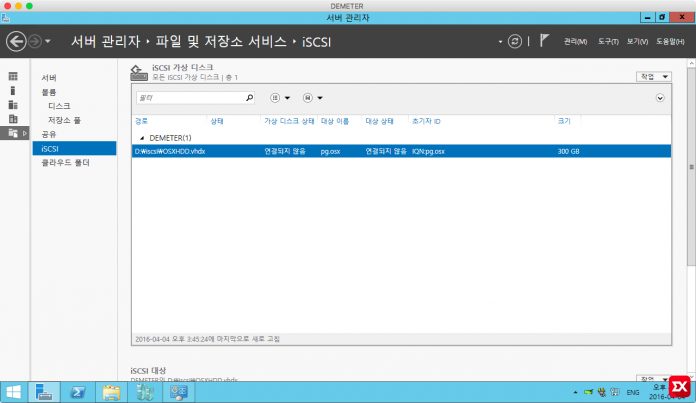
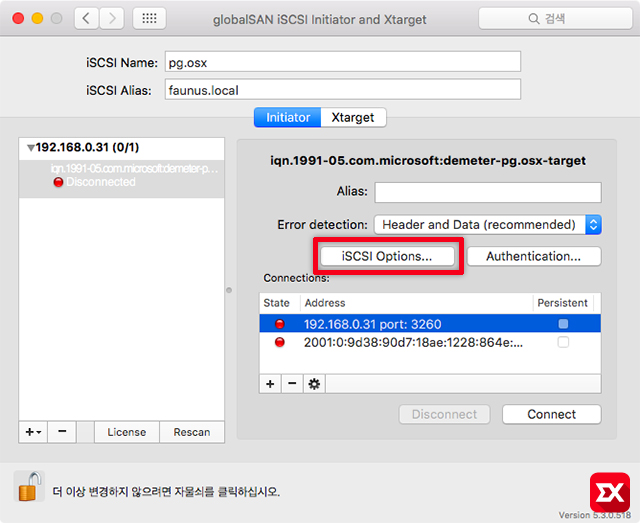
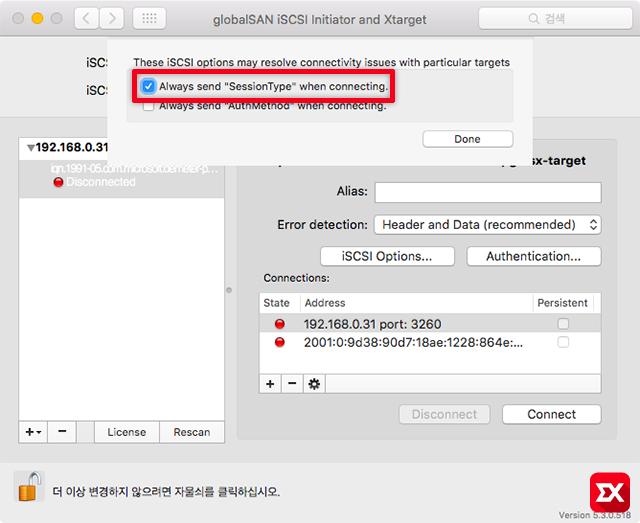
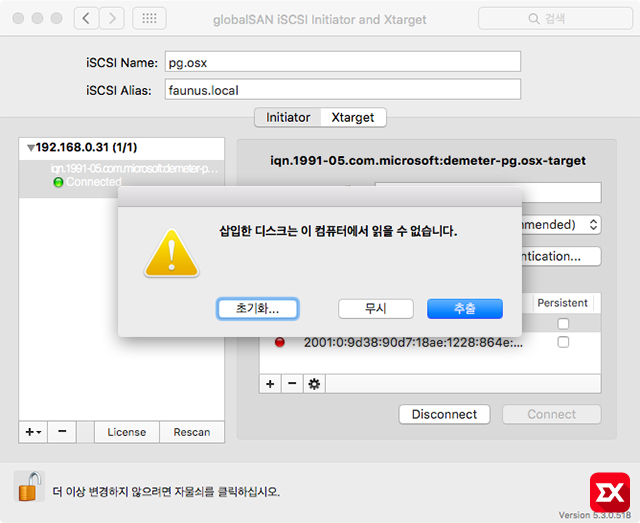
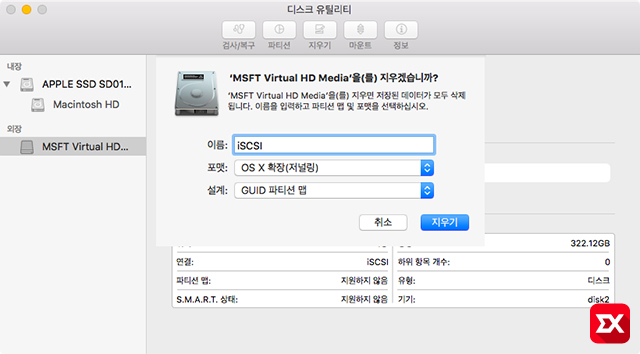
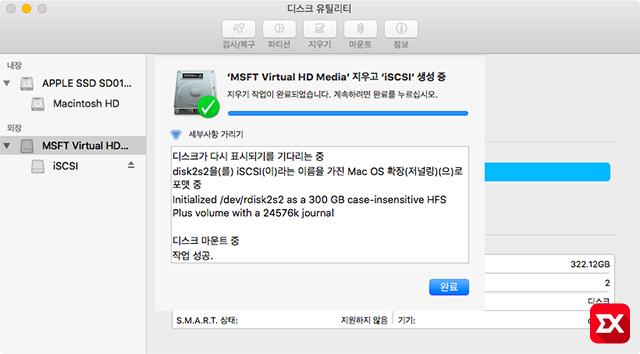




2개 댓글. Leave new
이렇게 빨리 강좌를 올려주시다니.. 정말 감사합니다.^^~~
역시.. 제가 하나 놓친게 있네요. iSCSI Options에서 해당 옵션을 체크하지 않았네요.
기초가 없다보니… PG님 덕에 깔끔하게 마무리 지어야 겠습니다.
정말정말 감사합니다.^^
블로그에 글 쓰는것 자체는 오래걸리지 않지만 설명에 필요한 스샷을 찍고 설정 변수가 있나 검증하는게 시간이 좀 걸리는 편입니다. :D
리퀘스트를 받은 이상 마냥 기다리실것 같아서 최대한 빨리 올렸는데 어쨌든 원하시는 답을 찾으신것 같아 다행이네요. :)